Cara Download Spotify di Laptop dan MacBook, Bisa Langsung Didengarkan – Spotify adalah salah satu platform musik yang banyak digunakan di seluruh dunia termasuk Indonesia. Pada umumnya pengguna Spotify mendengarkan musik melalui ponsel android atau iPhone dengan mendaftar sebagai salah satu penggunanya. Namun kini ada cara download Spotify di laptop yang menjadi pilihan lain jika Anda ingin menggunakan aplikasi Spotify di perangkat komputer.
Cara mendownload Spotify di laptop dapat dilakukan dengan sangat mudah. Biasanya cara tersebut menjadi alternatif ketika Anda ingin mendengarkan lagu kesukaan di Spotify tanpa menggunakan ponsel. Untuk mendengarkan lagu di Spotify melalui laptop atau MacBook, Anda tetap membutuhkan jaringan internet. Adapun cara mengunduh Spotify di laptop ataupun MacBook selengkapnya bisa disimak sebagai berikut.
Bagaimana Cara Download Spotify di Laptop dan MacBook?
Sebelum memahami cara download Spotify di laptop, sudahkah Anda mengenal aplikasi Spotify itu sendiri? Spotify adalah salah satu aplikasi streaming musik dan podcast yang dapat diakses secara gratis. Di dalamnya banyak sekali genre lagu yang berasal dari grup band ataupun penyanyi di seluruh dunia. Selain itu, pengguna juga bisa mengakses konten karya podcaster dengan bermacam tema.
Agar bisa mendapat pengalaman tanpa iklan dan fitur mendengarkan lagu secara offline, Spotify juga sudah menyediakan fitur tertentu bernama premium dengan menerapkan sistem berlangganan berbayar. Aplikasi tersebut juga tergolong fleksibel, karena dapat dipasang lewat ponsel dan di perangkat laptop, komputer, sampai tablet sekalipun. Dengan begitu, semua pengguna perangkat pintar bisa menggunakan Spotify sesuai kebutuhan dan keinginannya.
Cara download Spotify di laptop bisa Anda coba jika membutuhkan aplikasi tersebut di perangkat komputer saat bekerja maupun belajar. Pasalnya Spotify bisa didownload di laptop yang berbasis Windows ataupun MacOs. Anda hanya perlu menyesuaikan caranya supaya aplikasi Spotify bisa digunakan di laptop seri apapun. Untuk cara mendownload Spotify di laptop ataupun MacBook bisa langsun Anda simak di bawah ini.
1. Tutorial Mendownload Aplikasi Spotify di Laptop Berbasis Windows

Sebagai informasi, Spotify versi dekstop pada awalnya dapat didownload melalui website resmi Spotify. Seiring dengan perkembangan Spotify, aplikasi tersebut bisa juga di download lewat Microsoft Store untuk pengguna laptop seri Windows 10 ke atas. Kini bagi Anda yang menggunakan laptop berbasis Windows 10 ke atas bisa dengan mudah mendownload Spotify. Untuk cara selengkapnya bisa Anda simak sebagai berikut.
- Pertama-tama silahkan buka aplikasi Microsoft Store lewat laptop Windows yang Anda gunakan
- Setelah itu, tuliskan Spotify di bilah pencarian aplikasi dalam laptop Windows
- Kemudian klik tombol Enter yang ada di keyboard
- Lalu tekan Spotify Music dari pilihan aplikasi yang muncul dalam hasil pencarian
- Jika sudah, klik Get agar dapat mulai mendownload aplikasi Spotify di Windows
- Tunggu selama beberapa saat sampai pengunduhan sekaligus pemasangan aplikasi Spotify di laptop Windows resmi selesai
- Sesudah aplikasi terpasang, lakukan langkah login ke dalam akun Spotify
- Kini Anda bisa mendengarkan semua lagu di Spotify lewat laptop Windows
2. Tutorial untuk Mendownload Spotify di Laptop MacBook

Bagi Anda pengguna MacBook, maka bisa juga menerapkan cara download Spotify di laptop termudah untuk mendengarkan lagu melalui perangkat tersebut. Sebagai informasi, Spotify adalah platform musik yang memungkinkan penggunanya juga bisa menggunakan dan mengaksesnya melalui MacBook. Anda sebagai pengguna, bisa mendownload Spotify di MacBook melalui website resmi Spotify. Adapun caranya yaitu:
- Pertama-tama pastikan MacBook Anda sudah terhubung dengan jaringan internet
- Setelah itu, buka Safari yang ada di MacBook Anda
- Jika sudah terbuka, masuk ke halaman pengunduhan Spotify di website resminya yakni https://spotify.com/us/download/mac/
- Kemudian halaman pengunduhan secara otomatis terbuka
- Anda dapat langsung tekan opsi Download yang ada di halaman tersebut
- Nantinya halaman juga menampilkan perintah konfirmasi untuk melakukan perubahan pada sistem terkait
- Di tahap ini, Anda dapat langsung tekan tombol Buka agar bisa memulai pengunduhan aplikasi
- Tunggu selama beberapa saat hingga proses download Spotify selesai
- Apabila Spotify sudah berhasil terpasang di MacBook, maka Anda dapat langsung membukanya dan login menggunakan akun Spotify Anda
3. Download Aplikasi Spotify Melalui Website Resminya

Apabila dua cara download Spotify di laptop di atas tidak berhasil Anda lakukan, tak perlu risau. Sebab ada cara untuk mengunduh Spotify di laptop lain yang dapat Anda lakukan, yaitu dengan memanfaatkan website resmi Spotify. Cara satu ini akan efektif apabila perangkat Anda tidak support Microsoft Store. Untuk cara mendownload Spotify di laptop melalui website resminya sangat sederhana, silahkan simak informasinya di sini:
- Pertama-tama Anda bisa membuka website resmi Spotify di https://www.spotify.com/id/download/windows/
- Setelah itu, halaman akan menampilkan tampilan untuk mengunduh aplikasi Spotify di laptop Windows
- Kemudian klik tombol download yang ada di menu utama website tersebut
- Kalau sudah, silahkan tunggu hingga proses download selesai
- Apabila status unduhan selesai, silahkan buka folder download yang ada di laptop Anda
- Carilah folder yang menjadi lokasi soft file dari program aplikasi Spotify yang sudah Anda download sebelumnya
- Lalu tekan 2 kali di aplikasi bertuliskan SpotifySetup.exe, dan tunggu hingga prosesnya selesai
- Jika sudah, nantinya muncul menu Log In atau bisa dengan mendaftar lewat tekan Sign Up
- Ada baiknya Anda login ke aplikasi tersebut menggunakan email atau Facebook yang sudah terdaftar sebelumnya
- Apabila berhasil, maka halaman akan menampilkan keterangan masuk sehingga Anda dapat menggunakan aplikasi Spotify untuk laptop tersebut
4. Tutorial Mendownload Aplikasi Spotify untuk Laptop Windows 11
Bagi Anda pengguna laptop dengan Windows 11, maka bisa juga menerapkan cara download Spotify di laptop tersendiri yang tak kalah mudah. Untuk mengunduhkan, silahkan manfaatkan aplikasi Microsoft Store. Sekedar informasi, aplikasi tersebut mempunyai fungsi yang mirip seperti Google Play Store di Android, sehingga bisa menemukan aplikasi keren seperti Spotify untuk diinstal di laptop atau komputer dengan Windows 11 Anda.
Cara mengunduhnya yaitu:
- Pertama-tama Anda bisa buka Microsoft Store yang ada di menu home atau Windows. Disana banyak aplikasi yang kerap dipakai setiap hari
- Jika sudah terbuka, tulis Spotify yang ada di kolom pencarian dan letaknya di tengah atas layar. Lanjutkan dengan tekan enter
- Tunggu sampai aplikasi Spotify tampil tepat di layar laptop Anda
- Langkah ketiga yang perlu Anda lakukan yaitu tekan get dan install
- Kemudian tunggu selama beberapa saat sampai proses instalasi aplikasi Spotify selesai
- Kini Anda sudah bisa membuka aplikasi Spotify di laptop Windows 11 yang dimiliki untuk mendengarkan lagu
5. Tutorial Download Lagu di Spotify Melalui Laptop
Selain cara download Spotify di laptop, Anda juga perlu tahu bagaimana tutorial mengunduh lagu di Spotify melalui laptop. Ini merupakan cara legal sehingga Anda bisa mendengarkan lagu secara offline atau tanpa menggunakan jaringan internet melalui laptop. Untuk tutorial mengunduh lagu di Spotify lewat laptop sangatlah mudah dan dapat Anda lakukan sekarang juga. Adapun caranya bisa Anda simak langsung di bawah ini.
- Langkah pertama, Anda perlu download aplikasi Spotify terlebih dahulu di laptop dengan cara di atas
- Tak hanya itu, Anda sebagai pengguna juga perlu mengunduh aplikasi Spotify Downloader dengan cara mencarinya lewat website
- Sesudah itu, instal kedua aplikasi tersebut dalam laptop Anda
- Kemudian buka aplikasi Spotify yang sudah terpasang atau terinstal di laptop Anda
- Lalu cari dan pilih salah satu atau beberapa lagu yang Anda inginkan untuk didownload
- Setelah itu, salin saja URL dari lagu yang sudah dipilih selanjutnya
- Lanjutkan dengan buka aplikasi Spotify Downloader yang secara otomatis tersambung atau tersinkron dengan aplikasi Spotifynya
- Anda hanya perlu paste atau tempel saja link lagu dari kolom share yang sudah disalin dalam aplikasi sebelumnya
- Selanjutnya, Anda hanya perlu mengatur format lagu atau ketentuan lainnya
- Kemudian tekan menu Convert dan tunggu sampai proses konversinya selesai
- Tahap terakhir, Anda hanya perlu klik download saja ke laptop
6. Pilihan Lain Mengunduh Lagu Spotify di Laptop
Alternatif lain dari cara download Spotify di laptop untuk lagunya adalah menggunakan website Spotify. Cara satu ini sangat efektif jika Anda kesulitan mendownload aplikasi Spotify di laptop yang dimiliki. Tidak perlu risau, sebab cara download lagu Spotify di laptop di bawah ini termasuk langkah legal. Untuk caranya bisa langsung Anda simak selengkapnya sebagai berikut.
- Pertama-tama Anda bisa login ke website resmi Spotify. Apabila belum punya akun Spotify, Anda hanya perlu mendaftarkan diri secara gratis
- Sesudah itu, cari dan buka album yang Anda inginkan dengan tekan menu bergambar ion tiga titik dan tekan menu Add to Playlist
- Anda dapat membuat nama daftar playlist untuk memudahkan dalam pengelolaannya
- Sebelum mendownload, Anda juga bisa memasukkan lagu yang diinginkan sebanyak mungkin ke dalam playlist
- Jika ingin mendownloadnya, Anda hanya tinggal membuka nama playlistnya
- Berikutnya klik toggle Download yang berada di sudut kanan atas layar laptop
- Tunggu sebentar hingga proses download selesai, dan muncul ikon panah berwarna hijau
Baca Juga: 10 Rekomendasi Pinjaman untuk Mahasiswa Tanpa Slip Gaji
Itulah pembahasan seputar tata cara download Spotify di laptop yang bisa Anda lakukan sekarang juga. Dengan cara-cara di atas, Anda kini bisa menikmati lagu di Spotify melalui laptop.
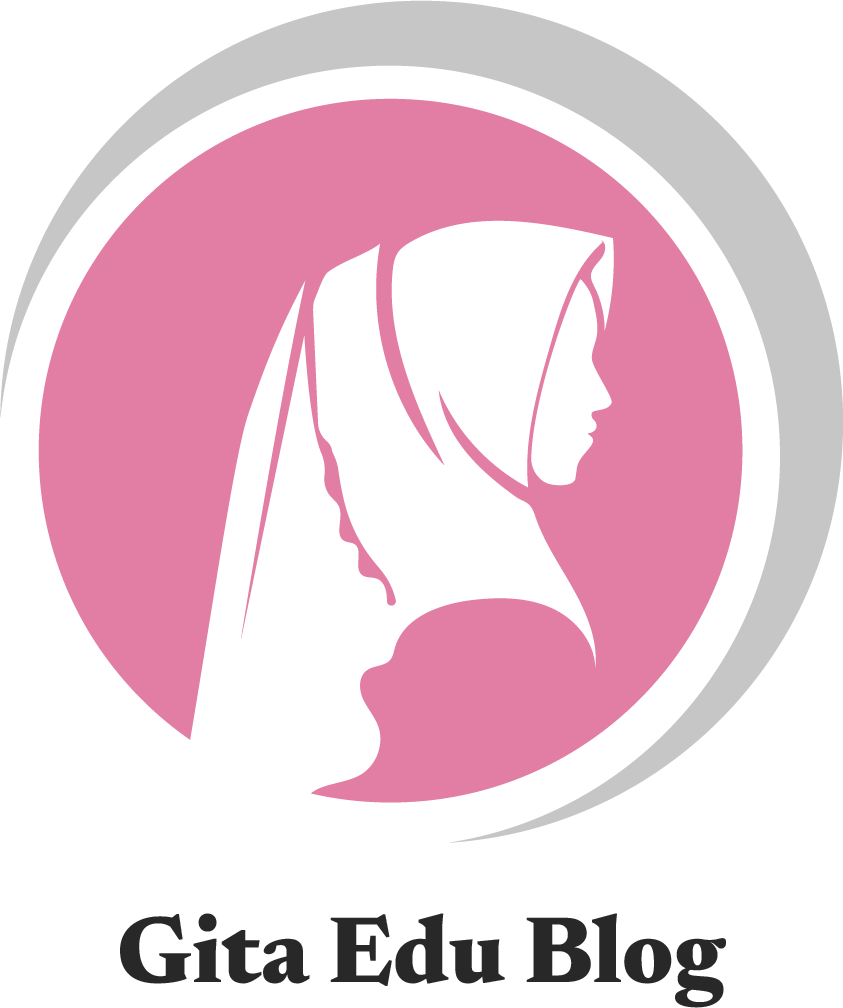
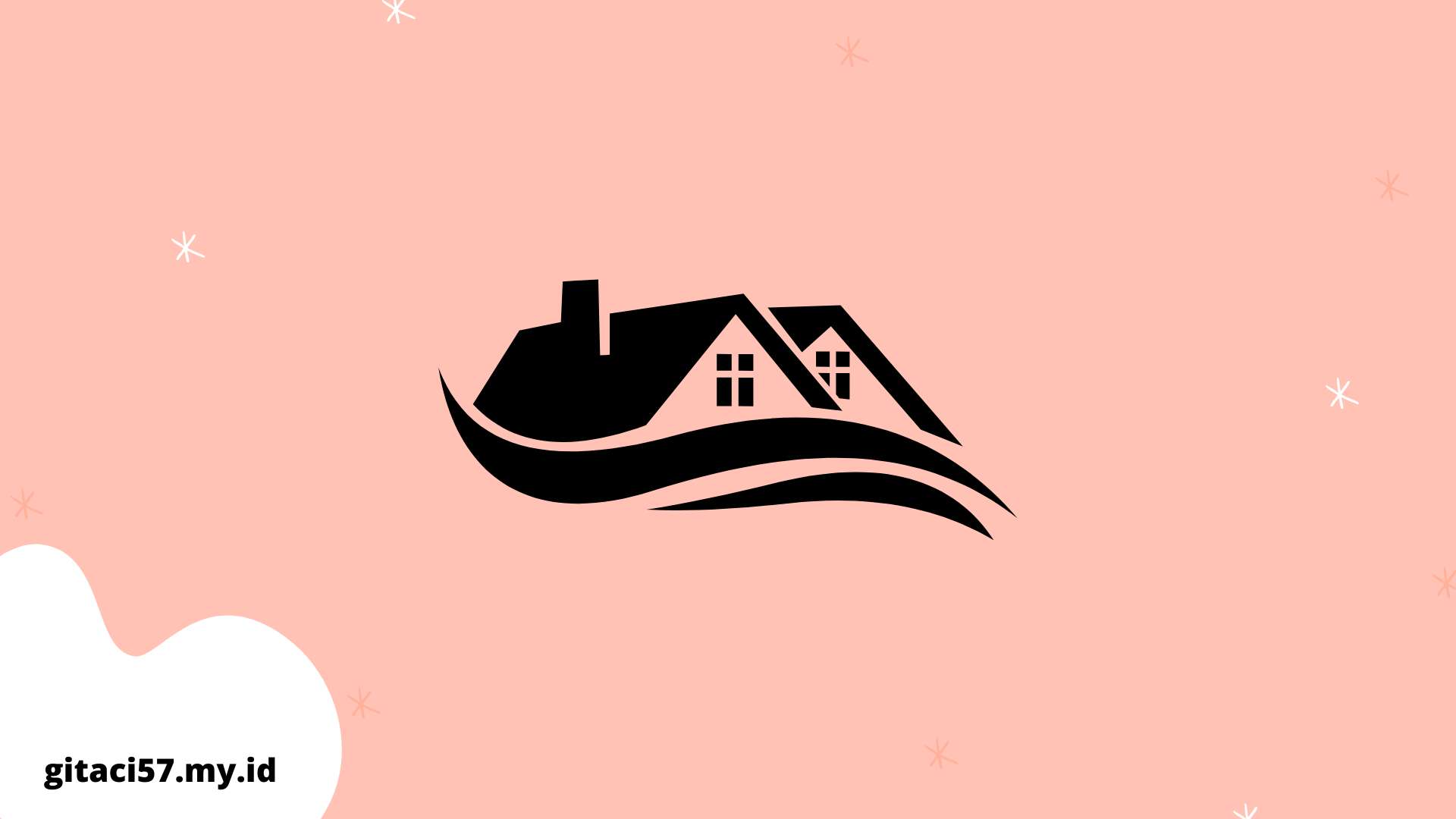

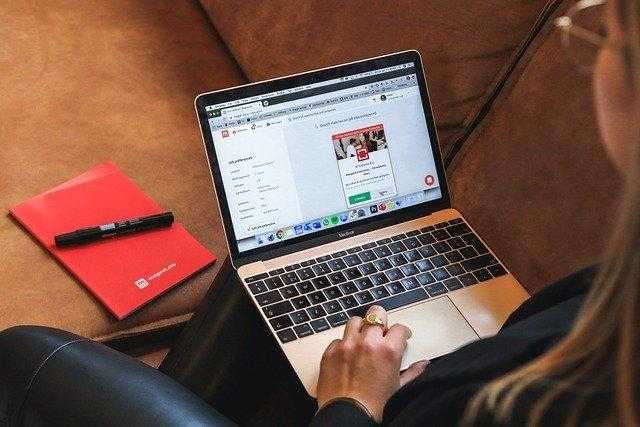

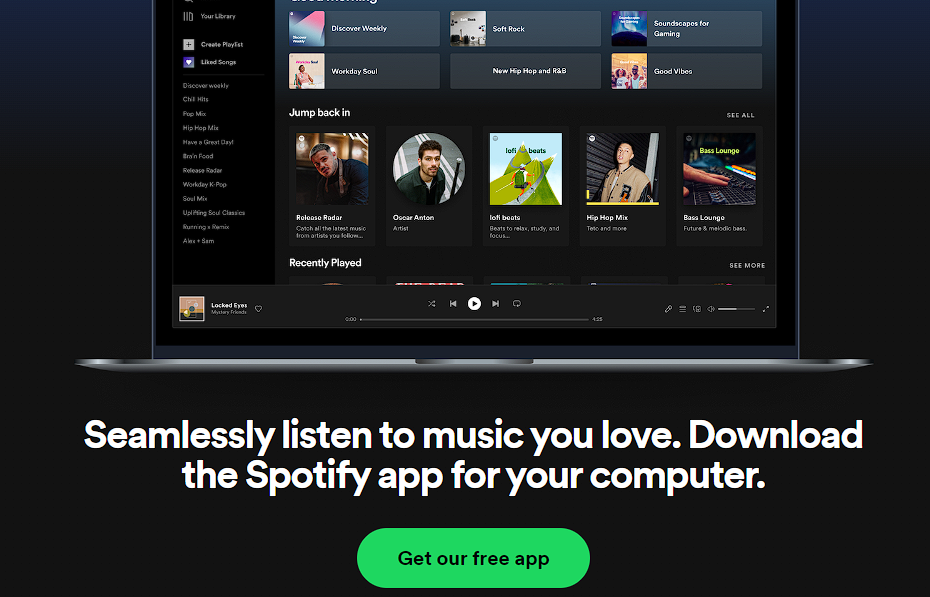


Leave a Reply